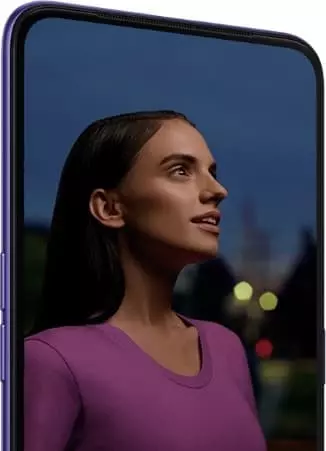Как раздать интернет с телефона OPPO F11 Pro
Смартфон OPPO F11 Pro обладает полным спектром функций, необходимых для комфортного использования гаджета. В частности, он поддерживает опцию раздачи интернета. Она позволяет настроить подключение к сети для тех устройств, где оно недоступно (например, если на смартфоне друга нет 4G, или на компьютере не работает Wi-Fi). Остается лишь разобраться, как раздать интернет с телефона OPPO F11 Pro.
Важные нюансы
Прежде чем обратиться к способам активации функции, необходимо заострить внимание на некоторых аспектах, благодаря которым удастся избежать недопониманий. Опция раздачи интернета доступна на всех устройствах, базирующихся на актуальной версии Андроид, включая OPPO F11 Pro. Принцип ее работы заключается в том, что телефон начинает использоваться в качестве точки доступа Wi-Fi, то есть становится своего рода маршрутизатором для других гаджетов.
Для функционирования опции на OPPO F11 Pro должен быть активным мобильный интернет 3G или 4G, а Wi-Fi – отключен. Но даже этого мало, поскольку операторы сотовой связи могут выставить собственные ограничения. В частности, обладателям тарифов с безлимитным интернетом раздать трафик не удастся. В большинстве случаев опция работает только на тарифных планах с ограниченным пакетом гигабайт. Впрочем, эту информацию стоит уточнить у своего оператора.
Способы раздачи интернета
Функция OPPO F11 Pro, предоставляющая доступ к сети другим устройствам, работает совершенно бесплатно, если соответствующие ограничения не выставлены оператором сотовой связи. Воспользоваться ей можно самыми разными методами.
Через Wi-Fi
Самый популярный способ, которым владельцы OPPO F11 Pro пользуются чаще всего. Для раздачи интернета через Wi-Fi понадобится:
- Открыть настройки устройства.
- Перейти в раздел «Сеть и интернет» (название пункта может отличаться в зависимости от версии прошивки), а затем – «Точка доступа Wi-Fi».
- Активировать опцию.

Далее остается активировать Wi-Fi на устройстве, которое хочется подключить к точке доступа, и выбрать OPPO F11 Pro, используя список доступных сетей.
Через Bluetooth
Этот метод во многом копирует предыдущий вариант, но в данном случае обнаружение сети происходит не по Wi-Fi, а по блютуз. Однако сам интернет работает в беспроводном режиме. Для настройки соединения понадобится выполнить шаги 1-3 из предыдущей инструкции, а затем – активировать ползунок «Bluetooth-модем» или поставить напротив него галочку.

Для подключения на устройстве, которое должно принимать трафик, следует активировать блютуз и соединиться с OPPO F11 Pro через список доступных Bluetooth-сетей.
Через USB
Отличный вариант для тех, кто хочет раздать интернет на компьютер, который не поддерживает беспроводное соединение Wi-Fi. В данном случае передача трафика осуществляется через USB, для чего используется комплектный кабель:
- В настройках телефона активируйте USB-модем.

- Подключите гаджет к ПК.
- На экране смартфона подтвердите работу в режиме «Модем и точка доступа».
- Откройте список доступных сетей на компьютере, после чего активируйте новое соединение.
Теперь OPPO F11 Pro раздавать гигабайты мобильного трафика на компьютер без использования беспроводной сети Wi-Fi. В любой момент подключение можно прервать, обратившись к настройкам гаджета, или путем отсоединения USB-кабеля.
Через приложение
Если встроенными средствами раздать трафик не удается, можно попробовать специальную программу вроде FoxFi. Она представлена в Google Play и работает по схожему алгоритму. Для активации точки доступа нужно просто открыть приложение, задать пароль и поставить галочку «Activate Wi-Fi Hotspot».

При необходимости можно воспользоваться любой другой подобной программой. В любом случае владельцу OPPO F11 Pro будет доступен весь перечень функций, включая соединение по Bluetooth или USB.
Поделитесь страницей с друзьями:Если все вышеперечисленные советы не помогли, то читайте также:
Как прошить OPPO F11 Pro
Как получить root-права для OPPO F11 Pro
Как сделать сброс до заводских настроек (hard reset) для OPPO F11 Pro
Как разблокировать OPPO F11 Pro
Как перезагрузить OPPO F11 Pro
Что делать, если OPPO F11 Pro не включается
Что делать, если OPPO F11 Pro не заряжается
Что делать, если компьютер не видит OPPO F11 Pro через USB
Как сделать скриншот на OPPO F11 Pro
Как сделать сброс FRP на OPPO F11 Pro
Как обновить OPPO F11 Pro
Как записать разговор на OPPO F11 Pro
Как подключить OPPO F11 Pro к телевизору
Как почистить кэш на OPPO F11 Pro
Как сделать резервную копию OPPO F11 Pro
Как отключить рекламу на OPPO F11 Pro
Как очистить память на OPPO F11 Pro
Как увеличить шрифт на OPPO F11 Pro
Как перенести данные на OPPO F11 Pro
Как разблокировать загрузчик на OPPO F11 Pro
Как восстановить фото на OPPO F11 Pro
Как сделать запись экрана на OPPO F11 Pro
Где находится черный список в телефоне OPPO F11 Pro
Как настроить отпечаток пальца на OPPO F11 Pro
Как заблокировать номер на OPPO F11 Pro
Как включить автоповорот экрана на OPPO F11 Pro
Как поставить будильник на OPPO F11 Pro
Как изменить мелодию звонка на OPPO F11 Pro
Как включить процент заряда батареи на OPPO F11 Pro
Как отключить уведомления на OPPO F11 Pro
Как отключить Гугл ассистент на OPPO F11 Pro
Как отключить блокировку экрана на OPPO F11 Pro
Как удалить приложение на OPPO F11 Pro
Как восстановить контакты на OPPO F11 Pro
Где находится корзина в OPPO F11 Pro
Как установить WhatsApp на OPPO F11 Pro
Как установить фото на контакт в OPPO F11 Pro
Как сканировать QR-код на OPPO F11 Pro
Как подключить OPPO F11 Pro к компьютеру
Как установить SD-карту на OPPO F11 Pro
Как обновить Плей Маркет на OPPO F11 Pro
Как установить Google Camera на OPPO F11 Pro
Как включить отладку по USB на OPPO F11 Pro
Как выключить OPPO F11 Pro
Как правильно заряжать OPPO F11 Pro
Как настроить камеру на OPPO F11 Pro
Как найти потерянный OPPO F11 Pro
Как поставить пароль на OPPO F11 Pro
Как включить 5G на OPPO F11 Pro
Как включить VPN на OPPO F11 Pro
Как установить приложение на OPPO F11 Pro
Как вставить СИМ-карту в OPPO F11 Pro
Как включить и настроить NFC на OPPO F11 Pro
Как установить время на OPPO F11 Pro
Как подключить наушники к OPPO F11 Pro
Как очистить историю браузера на OPPO F11 Pro
Как разобрать OPPO F11 Pro
Как скрыть приложение на OPPO F11 Pro
Как скачать видео c YouTube на OPPO F11 Pro
Как разблокировать контакт на OPPO F11 Pro
Как включить вспышку (фонарик) на OPPO F11 Pro
Как разделить экран на OPPO F11 Pro на 2 части
Как выключить звук камеры на OPPO F11 Pro
Как обрезать видео на OPPO F11 Pro
Как проверить сколько оперативной памяти в OPPO F11 Pro
Как обойти Гугл-аккаунт на OPPO F11 Pro
Как исправить черный экран на OPPO F11 Pro
Как изменить язык на OPPO F11 Pro
Как открыть инженерное меню на OPPO F11 Pro
Как войти в рекавери на OPPO F11 Pro
Как найти и включить диктофон на OPPO F11 Pro
Как совершать видеозвонки на OPPO F11 Pro
Почему OPPO F11 Pro не видит сим-карту
Как перенести контакты на OPPO F11 Pro
Как включить и выключить режим «Не беспокоить» на OPPO F11 Pro
Как включить и выключить автоответчик на OPPO F11 Pro
Как настроить распознавание лиц на OPPO F11 Pro
Как настроить голосовую почту на OPPO F11 Pro
Как прослушать голосовую почту на OPPO F11 Pro
Как узнать IMEI-код в OPPO F11 Pro
Как включить быструю зарядку на OPPO F11 Pro
Как заменить батарею на OPPO F11 Pro
Как обновить приложение на OPPO F11 Pro
Почему OPPO F11 Pro быстро разряжается
Как поставить пароль на приложение в OPPO F11 Pro
Как отформатировать OPPO F11 Pro
Как установить TWRP на OPPO F11 Pro
Как настроить перенаправление вызовов на OPPO F11 Pro
Как очистить корзину в OPPO F11 Pro
Где найти буфер обмена в OPPO F11 Pro
Как раздать интернет c других моделей телефонов